 |
|

|
Scansione :
Home >
Scansione di pellicole o diapositive
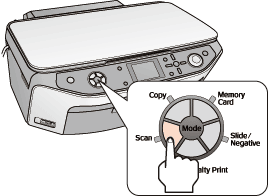 È possibile scegliere le seguenti modalità di scansione sul display LCD dopo aver premuto il tasto Scansione.
Scansione su PC
Per avviare una scansione di base, premere il tasto Scansione per accedere alla modalità Scansione, utilizzare il tasto
 Da EPSON Scan, è possibile selezionare una modalità di scansione e quindi acquisire e salvare l'immagine su un file nel computer aprendola e visualizzandola in EPSON File Manager. Per istruzioni, vedere Uso del modo Automatico. È inoltre possibile riassegnare la funzione Scansione su PC a un programma di progetto in EPSON Creativity Suite o in un altro programma Windows compatibile. Per informazioni dettagliate, vedere Assegnazione di un programma alla funzione Scansione su PC sul pannello di controllo . Scansione su PDF Per avviare la scansione e salvarla come file PDF sul computer, è possibile utilizzare la funzione Scansione su PDF. Per istruzioni, vedere Scansione diretta su file PDF. Scansione su email Se si desidera acquisire un'immagine e aprire il programma di posta elettronica allegando l'immagine al messaggio di posta elettronica, è possibile selezionare la funzione Scansione su email sul display LCD. Per istruzioni, vedere Scansione diretta su posta elettronica.
|




 o
o  per selezionare Scansione su PC sul display LCD, quindi premere il tasto OK. Il computer avvia automaticamente EPSON Scan nel modo Automatico.
per selezionare Scansione su PC sul display LCD, quindi premere il tasto OK. Il computer avvia automaticamente EPSON Scan nel modo Automatico.